- 簡單易用,AI 讓你的剪輯效率加倍
- 豐富的影片特效/音效、詳細教學,快速上手
- 適用於 Windows、Mac、iPhone、Android 和 iPad

TikTok 是世界上發展最快的App,它以內容創建的概念吸引了所有 Z 世代的旋風。 很多人都是網紅或內容創作人,製作有趣的短片來娛樂全球各地的人們。
透過類似於 Snapchat 的介面,TikTok 可為 15 秒的 TikTok 影片添加濾鏡、聲音和特效。 即使你沒有帳戶,也可以在 Tik Tok 上觀看數以千計的影片。
但最重要的是,作為內容創作人,還可以與其他社群平台(例如 Facebook)上的人分享這些影片。 在本文中,我們將講解如何在 Facebook 上分享 TikTok 影片。
目錄
第一部分:社群平台整合
社群平台呈指數級增長,每隔幾年左右就會推出一款新App。 但是,TikTok 引入了一種前所未有的新趨勢。 內容創作角度讓每個人都能向世界展示自己的技能,並在每個平台上娛樂所有使用者。
社群平台如此強大的原因在於整合。 使用者使用的App如此之多,感覺就像是一個完全不同的虛擬世界。 為了應對這一切,網紅需要創建影響力最大的內容。
一個好方法是社群平台集成。 單個媒體檔案可以在多個平台上共享以確保良好的覆蓋面,這把增加你的關注者。 例如,如果你把 TikTok 分享到 Facebook,那麼你不在 TikTok 上的任何人也可以享受它。 借助良好整合的社群平台存在,你的關注者會隨著時間增長。
如果你不熟悉內容創作,本文將向你展示如何把 TikTok 分享到 Facebook 限時動態或主頁。
第二部分:如何在 iPhone 或 iPad 上把 Tik Tok 影片分享到 Facebook?
Apple 使用者分享 TikTok 影片的方法很可能與 Android 使用者截然不同。 為確保你可以無縫、快速地分享你的影片,我們在下面列出了所有步驟。 讓我們開始吧:
步驟一:打開TikTok
點一下 iPhone 或 iPad 上的 TikTok App來打開。

步驟二:選擇影片
現在,選擇要分享的影片。 你可以分享發現頁面、主頁和使用者個人資料中的任何影片。
步驟三:分享影片
點一下影片開始播放。 播放影片後,你會在右側看到一個白色的小箭頭。 單擊箭頭把 TikTok 影片分享到 Facebook。

步驟四:從共享選項中選擇 Facebook
現在,iPhone 把為你提供用於共享影片的App選項。 點一下 Facebook 把影片分享到 Facebook。
點一下 Facebook 圖示後,如果你是第一次從 TikTok 分享到 Facebook,系統會提示你打開 Facebook。 單擊「打開」繼續。
Facebook App現在會打開,你選擇的 TikTok 影片會顯示在新帖子畫面上。

步驟五:選擇你要發布的位置
在螢幕頂部,你會看到「你的時間軸」字樣。 點一下它以更改你要發布影片的位置。 你可以選擇把其發佈到群組、朋友的時間軸或 Facebook 動態消息中。
如果你還管理一個頁面,你還可以透過選擇你的頁面把影片發佈到那裡。 這會把影片發佈到頁面的時間軸上。
步驟六:為你的影片添加標題
要為你的帖子添加標題的話,請點一下「說點什麼」框並寫下任何內容。 你還可以在發布前添加你的位置、添加表情符號或自訂你的帖子。
步驟七:點一下共享
現在點一下右上角的分享按鈕與你的朋友分享影片。
這裡要注意的重要一點是,如果選擇目的地為時間軸,系統把提示你選擇是否要把 TikTok 發佈到你的 Facebook 限時動態或Facebook。 選擇想要的選項,然後單擊「立即共享」。
第三部分:如何在沒有浮水印的情況下把 TikTok 影片分享到 Facebook
雖然有時你可能會把影片從 TikTok 分享到 Facebook,但有時你可能想在 Facebook 上發布相同的影片而連結到TikTok 帳戶。 在 Facebook 和 Instagram 帳戶上發布相同影片上特別有用。
但是,影片上的 TikTok 浮水印可能有點棘手。 但是,請放心,我們已經為你準備好處理方法。 以下為如何從影片中刪除浮水印,然後分享到Facebook的詳細指導。讓我們開始吧:
如何使用 Filmora 移除 TikTok 影片浮水印
當你想將 TikTok 影片分享到其他平台(如 Facebook、YouTube Shorts)時,常會遇到浮水印影響畫面美感的問題。這時你可以善用 Wondershare Filmora 的螢幕錄影與 AI 物件移除工具,輕鬆去除影片中的浮水印。
步驟一:使用 Filmora 錄下 TikTok 影片
在電腦瀏覽器開啟你想保存的 TikTok 影片,然後啟用 Wondershare Filmora。進入主介面後,點選「工具箱」>「螢幕錄製」。
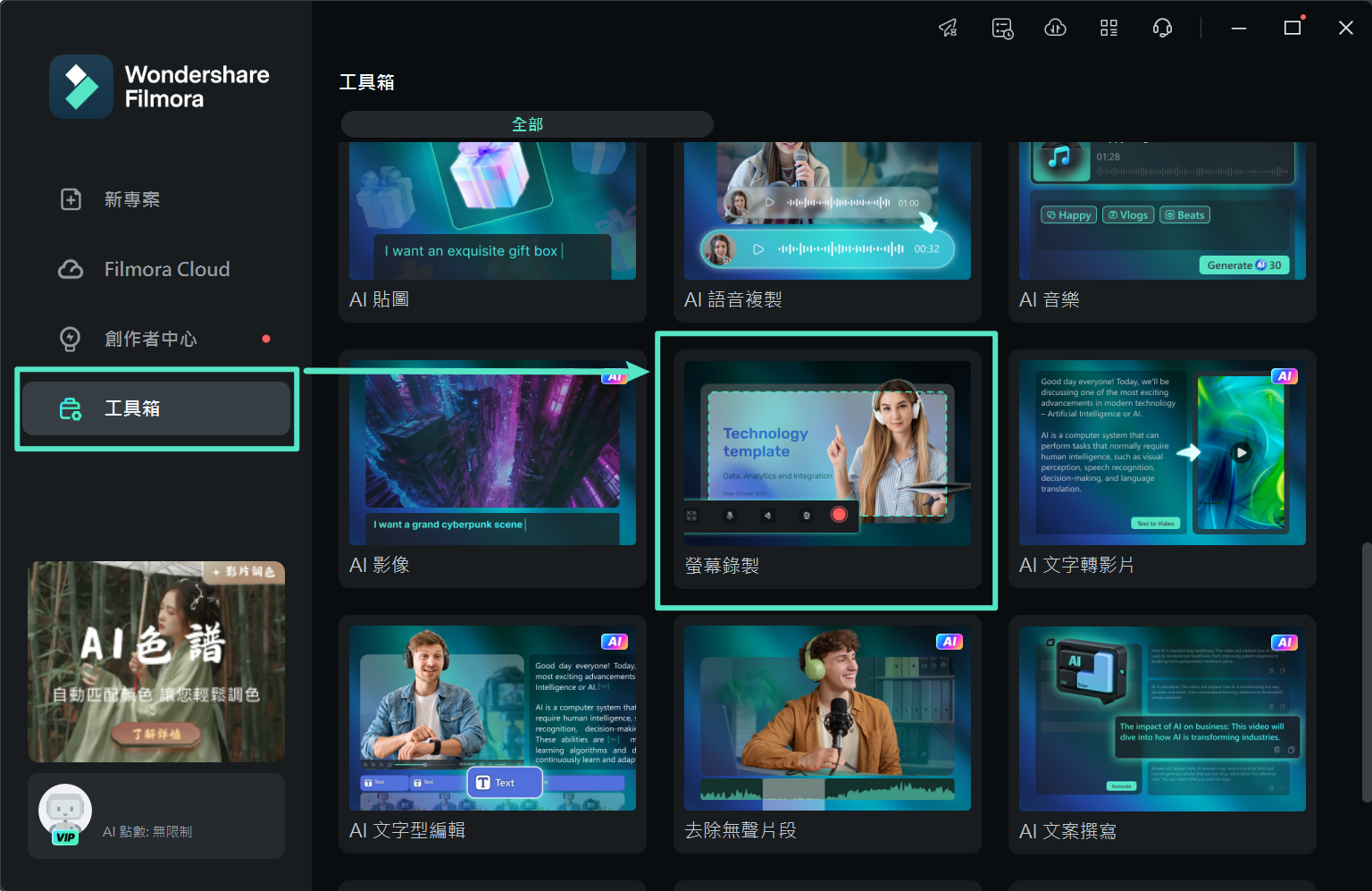
在錄製設定中,選擇「自訂」錄製範圍,可直接拖曳邊框來框選影片播放區域,確保只錄下畫面中想要的部分。
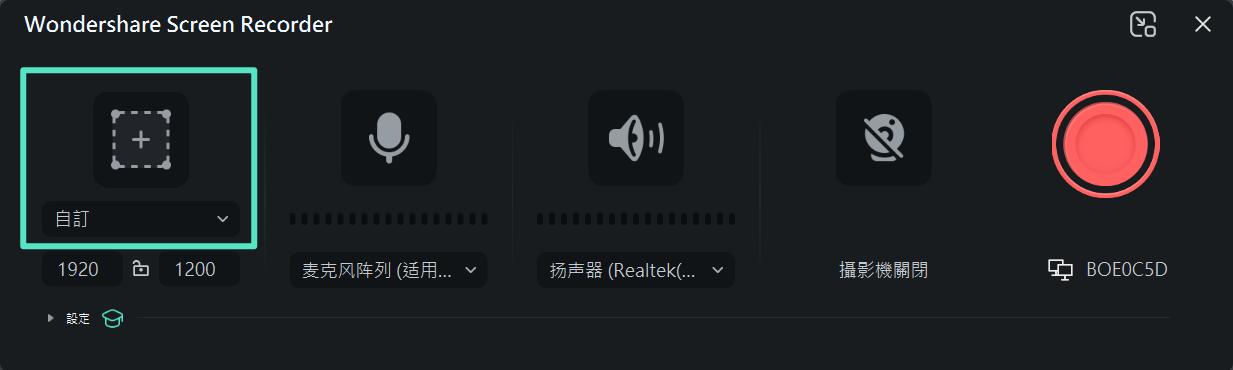
開啟「系統音訊錄製」,並關閉「麥克風」與「攝影機」選項,以避免錄入不必要的聲音或畫面。完成後點按紅色「錄製」按鈕開始錄製影片。
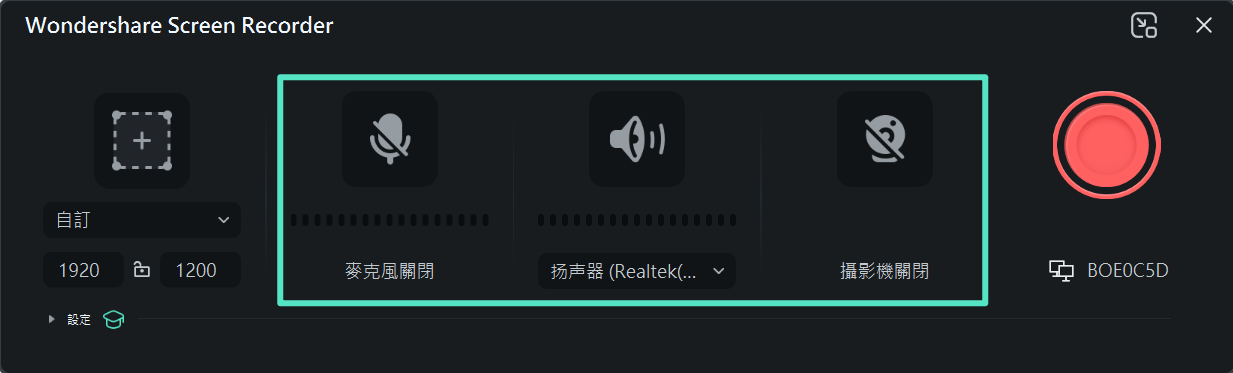
步驟二:使用 AI 工具移除浮水印
錄製結束後,影片會自動匯入 Filmora 的媒體庫,將它拖曳至時間軸上。點按影片片段,接著在工具列中選擇「AI 物件移除工具」,或在右鍵選單找到並點選。
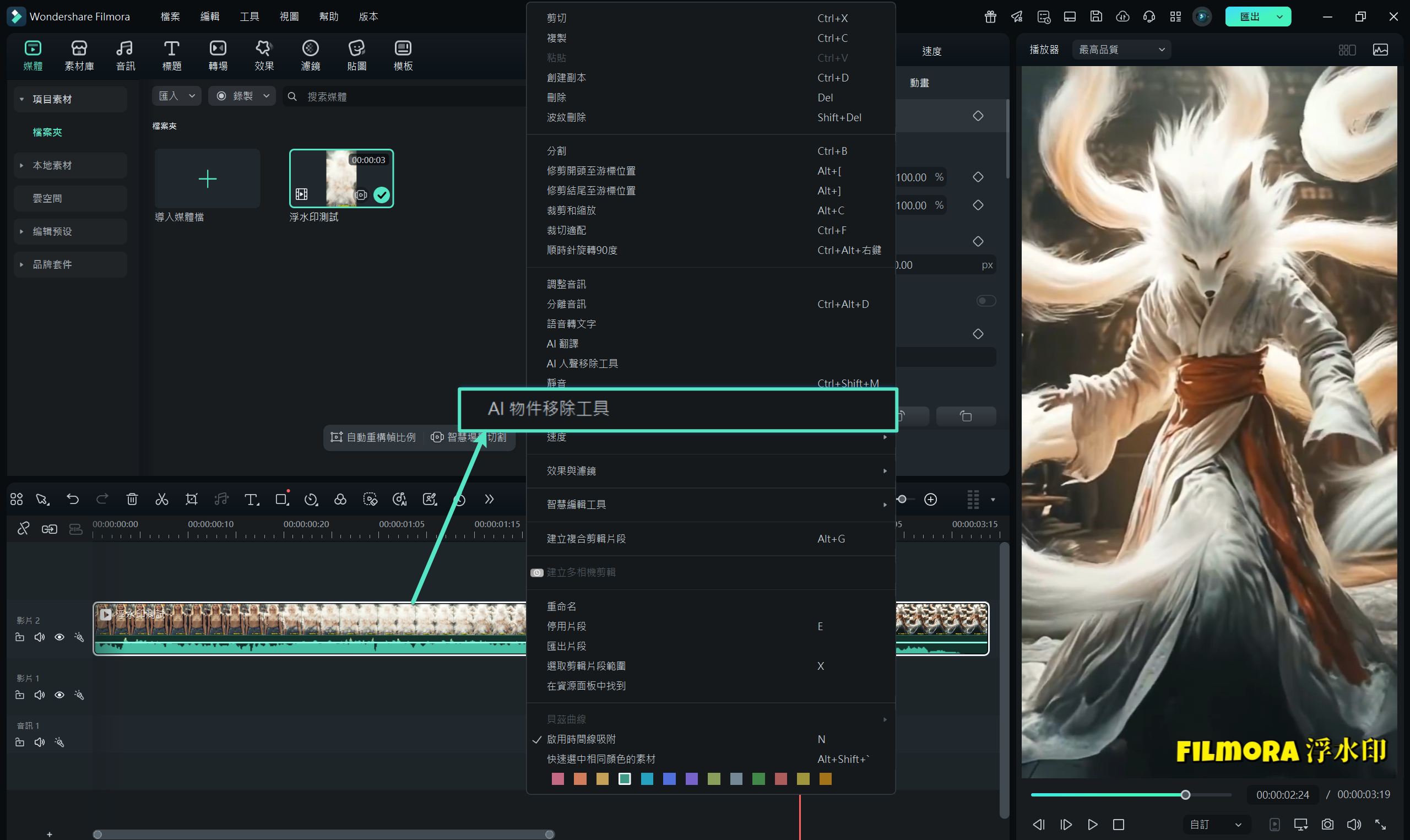
進入移除介面後,使用「智慧畫筆」標示浮水印所在的區域;
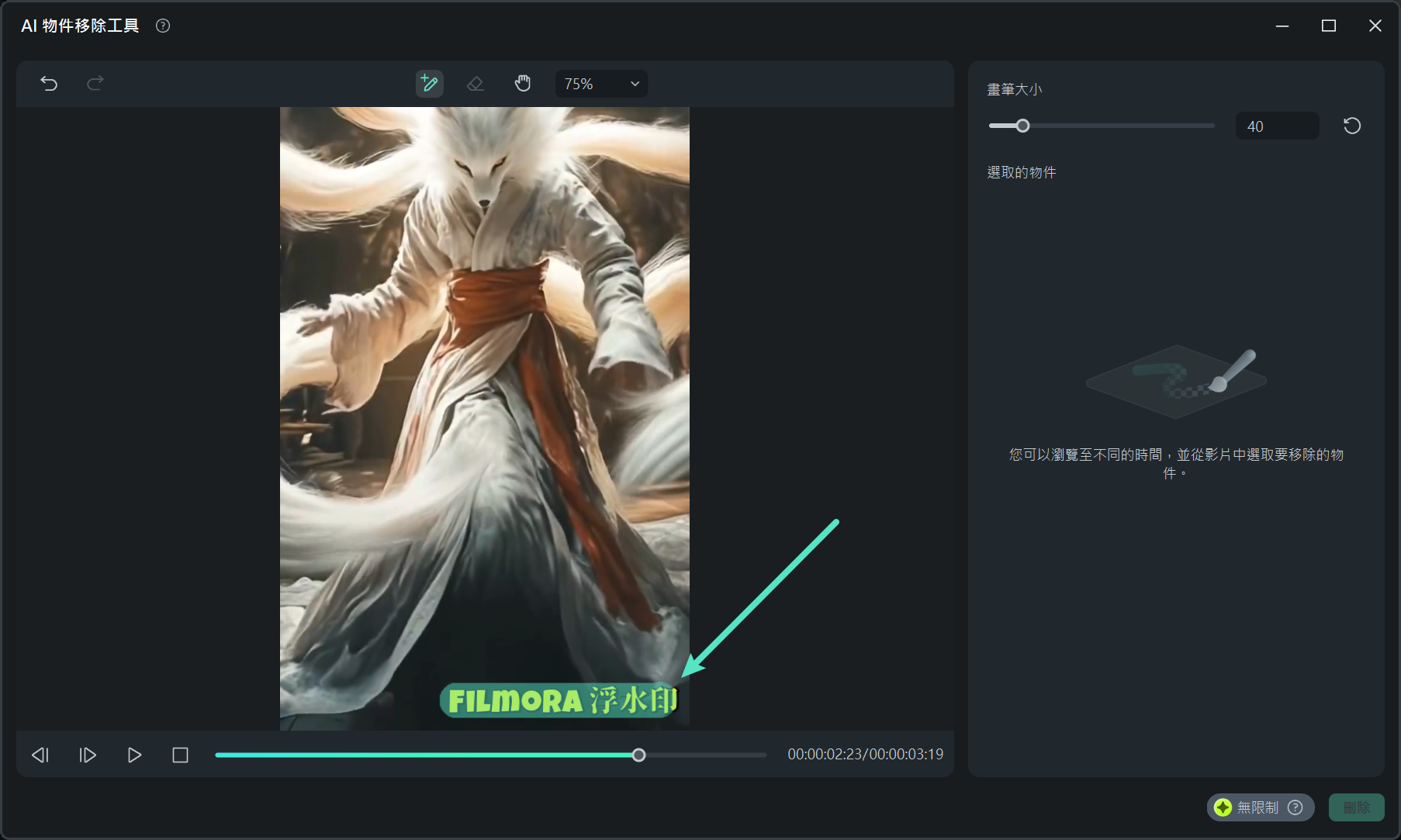
點按「預覽效果」預覽所選區域。如果滿意結果,按下「產生」讓 AI 自動清除該區塊。
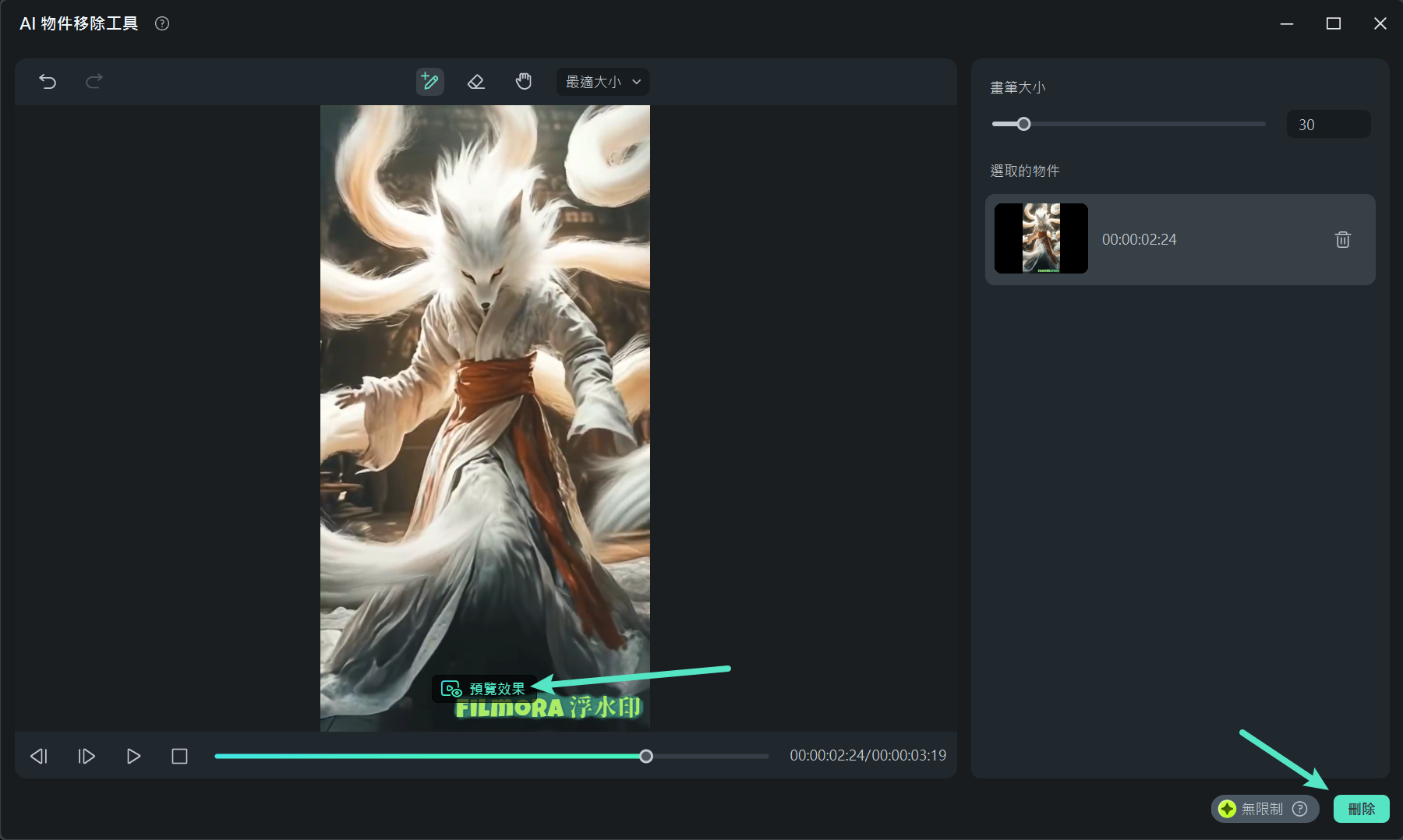
若浮水印位於角落不易清除,也可以使用 Filmora 的貼圖功能,加入圖案或標籤來遮蓋浮水印區域,或裁切畫面以移除浮水印。
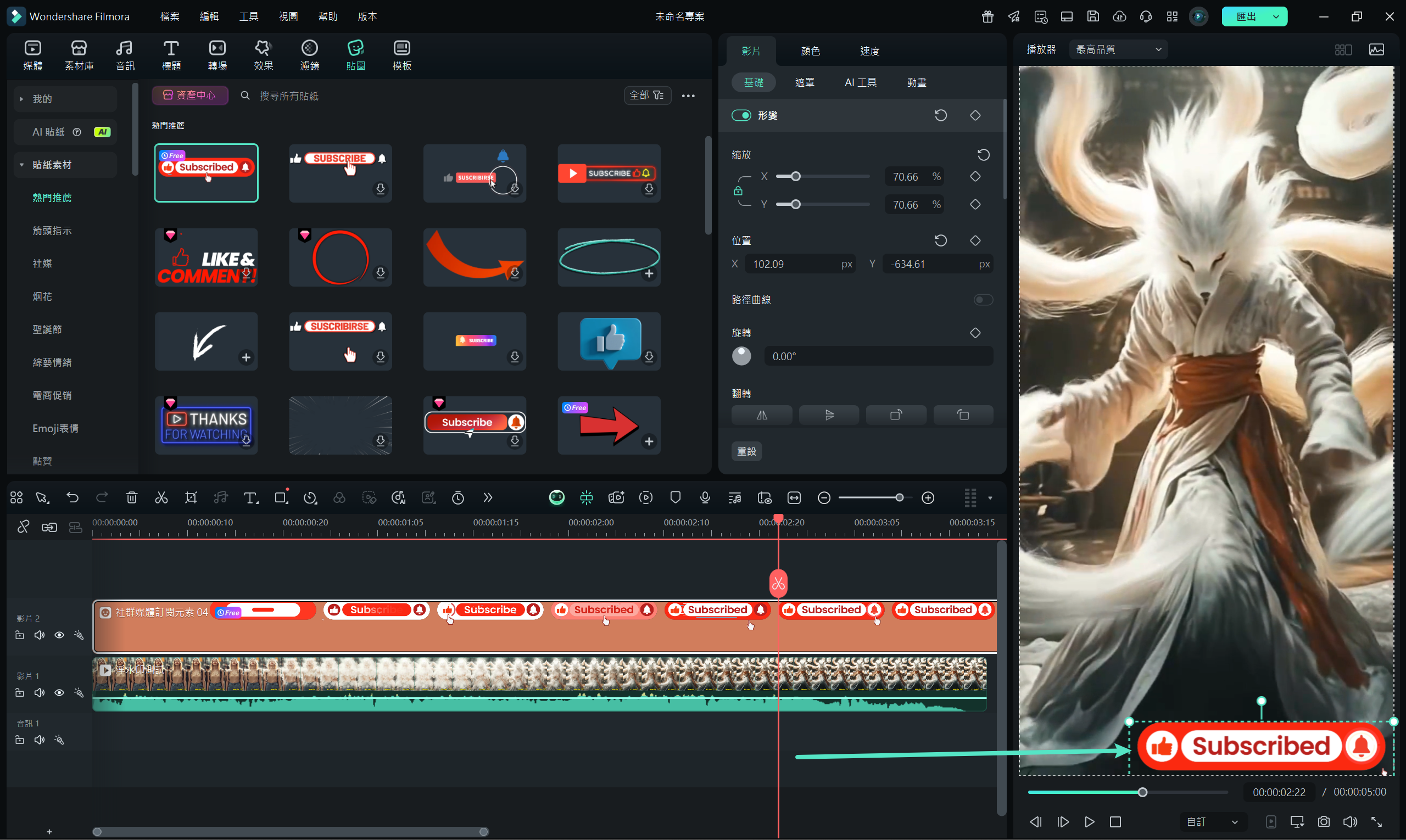
步驟三:匯出並分享到其他平台
完成編輯後,只需點選「匯出」,選擇格式與畫質,即可輸出乾淨無浮水印的影片。接著便可放心上傳至 Facebook、Instagram Reels 或 YouTube Shorts。
接下來,我們將介紹如何用 Filmora AI 創作 TikTok 與 Facebook 短影音,輕鬆產生爆紅影片!
第四部分:用 Filmora AI 創作 TikTok 與 Facebook 爆紅短影音
現在創作爆款短影音,不再需要剪輯經驗!只要一句話或一張圖,Filmora 的 AI 功能就能幫你生成有畫面、有節奏、甚至有故事性的短片。包含 AI 靈感成片、AI 音訊轉影片 及 AI 圖像轉影片 等技術,讓你的創意一鍵成真,適合創作 TikTok、Reels、Shorts 等垂直影音內容。
💡 AI 靈感成片:讓創意直接變成短影片
只要輸入創意概念或一句話,Filmora 就能自動生成腳本、畫面與配音,幫你從構想到成片一次完成。無論是搞笑劇情、療癒故事還是創意動畫,AI 都能幫你轉化為視覺化內容。AI 靈感成片操作步驟如下:
步驟一: 打開 Filmora,從首頁或工具箱點選「靈感成片」。
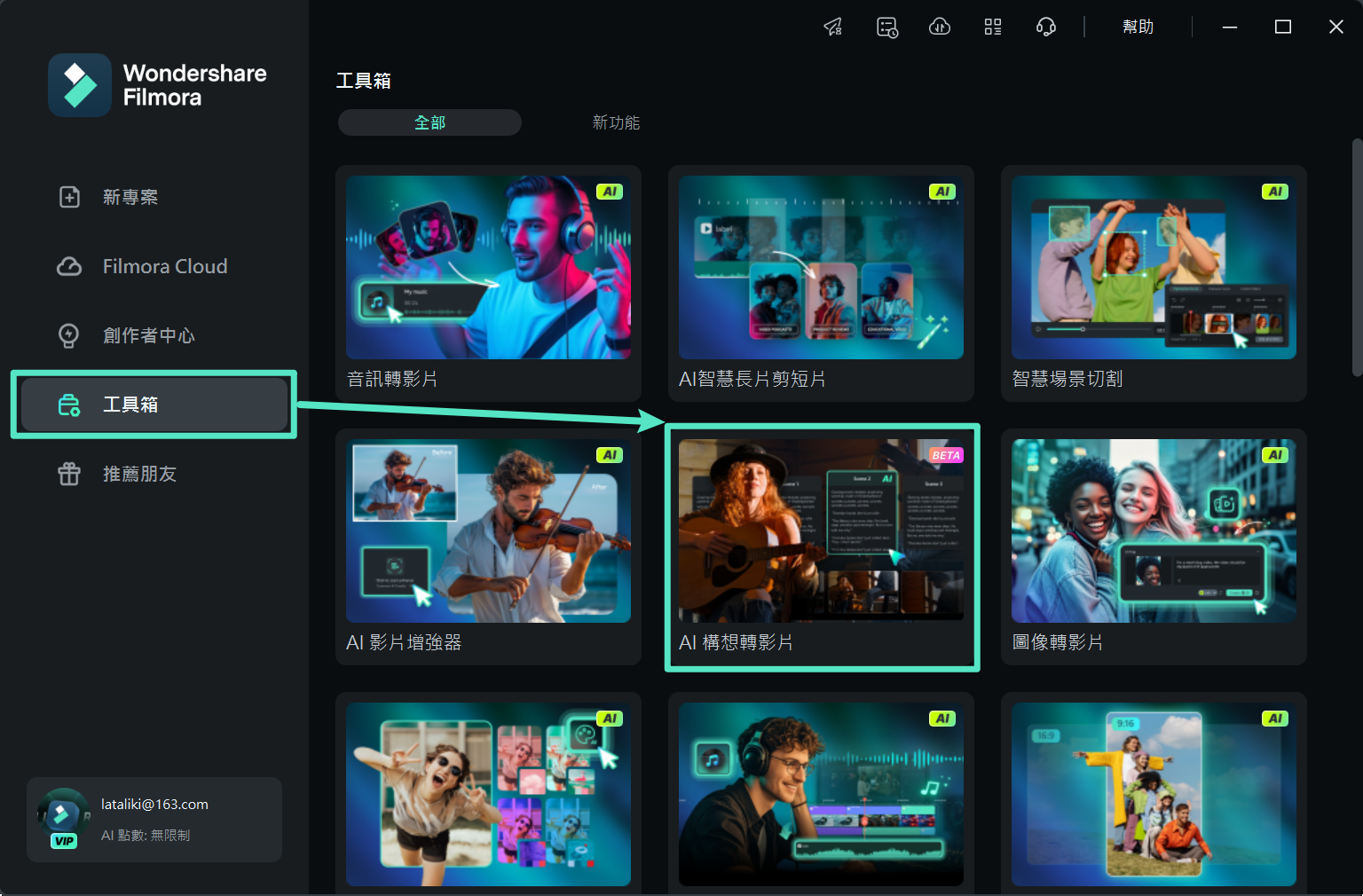
步驟二: 輸入你腦中的影片構想(例如:一隻北極熊遠走他鄉,前往南極尋找企鵝。),並設定語言、風格與長度。
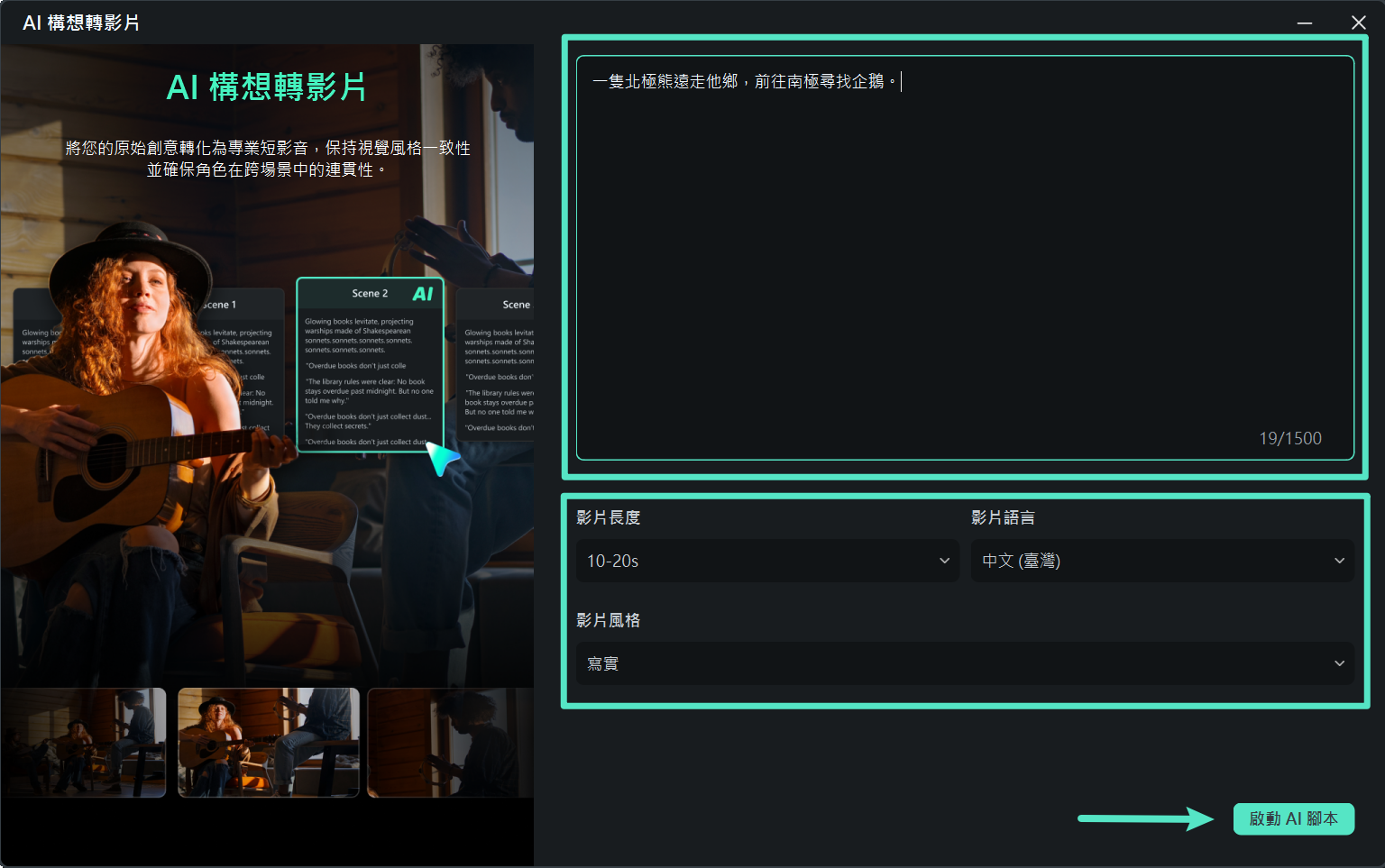
步驟三: 確認 AI 自動分鏡,或自訂每個場景的影像來源(AI 生成或上傳圖片)。
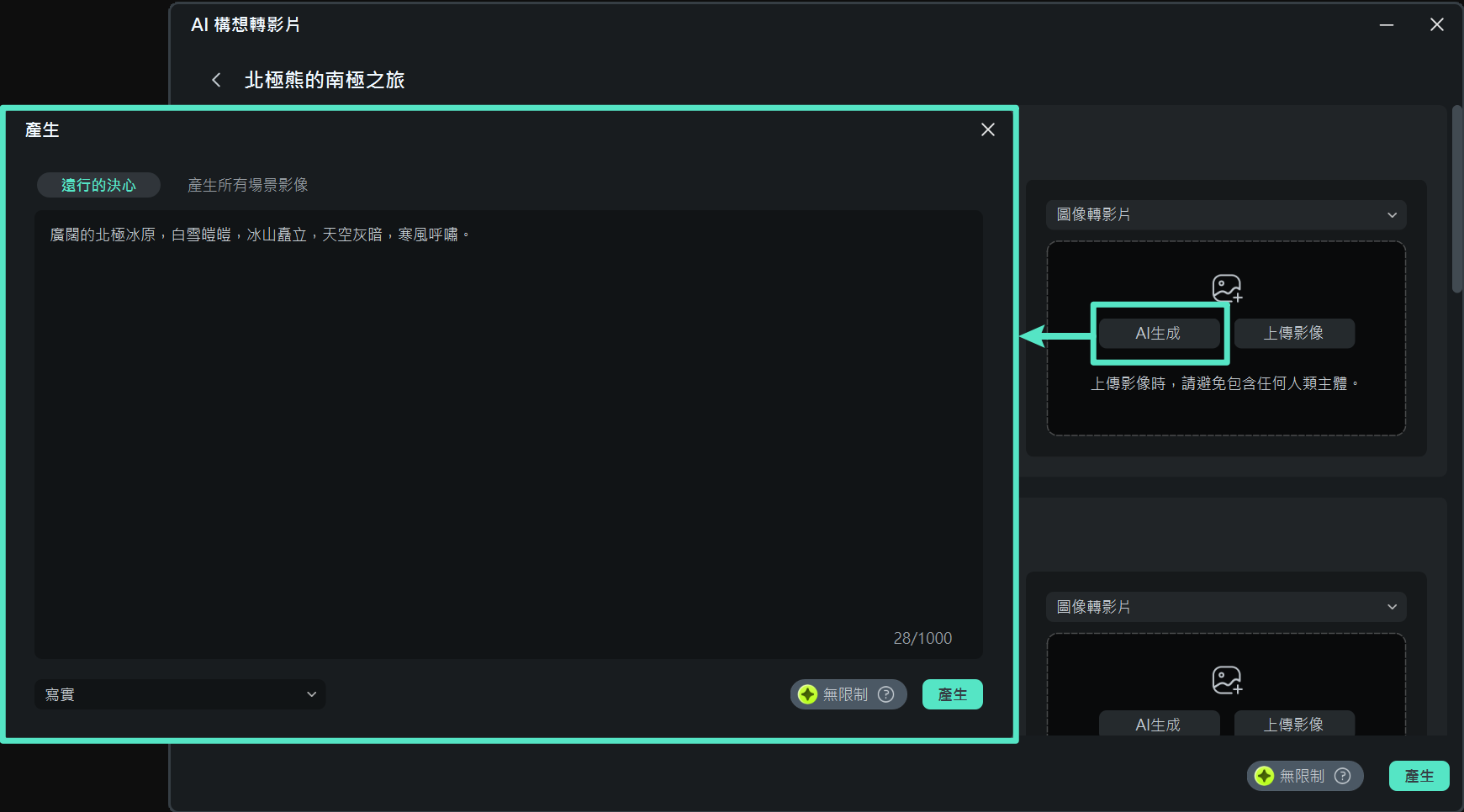
步驟四: 設定角色樣貌,可上傳圖片或由 AI 自動生成角色,並套用自動字幕、配音與轉場。
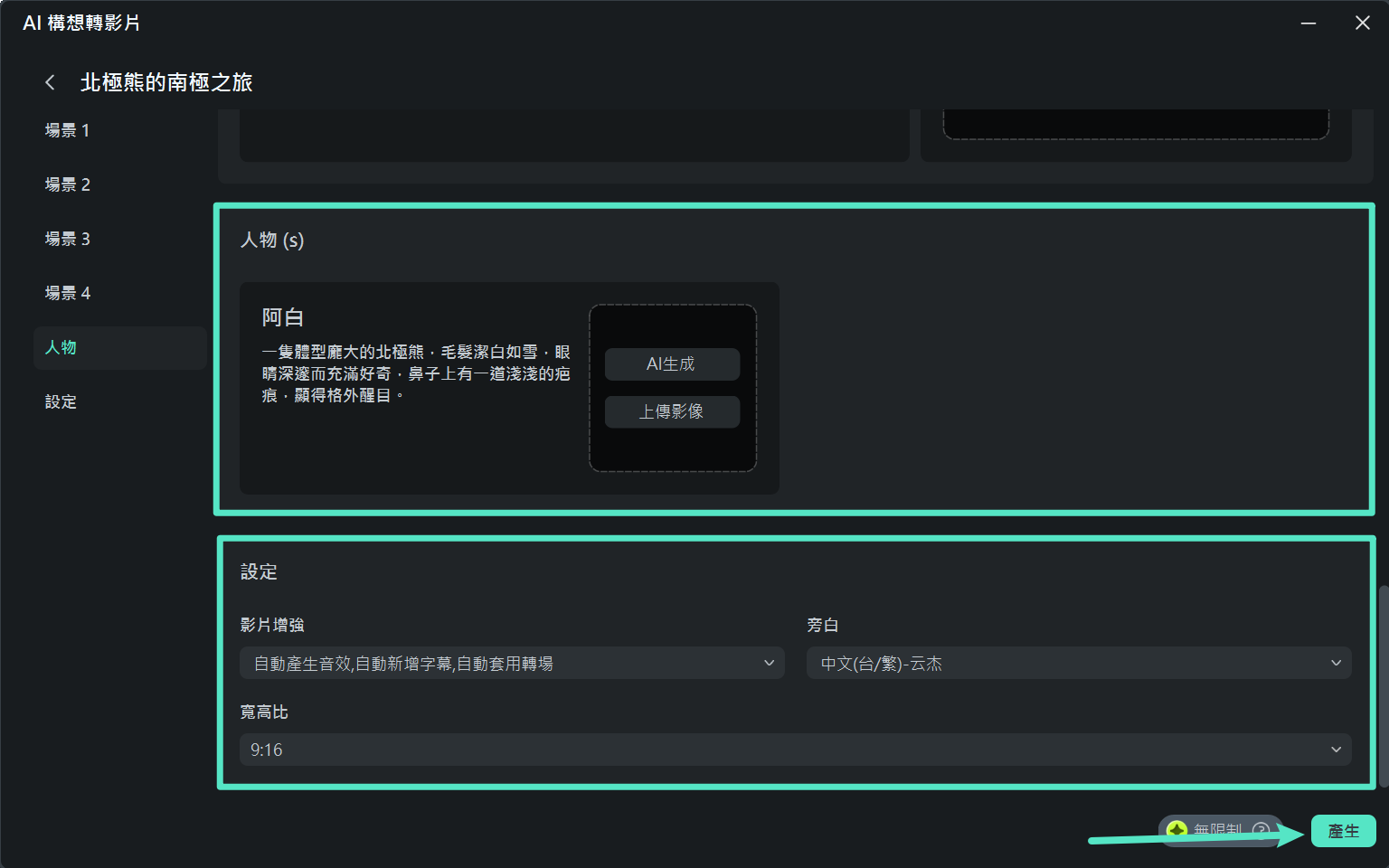
步驟五: 等待影片生成(約幾分鐘),生成後進入影片故事版頁面,使用 Filmora 工具進行字幕、音樂、濾鏡等進一步微調。
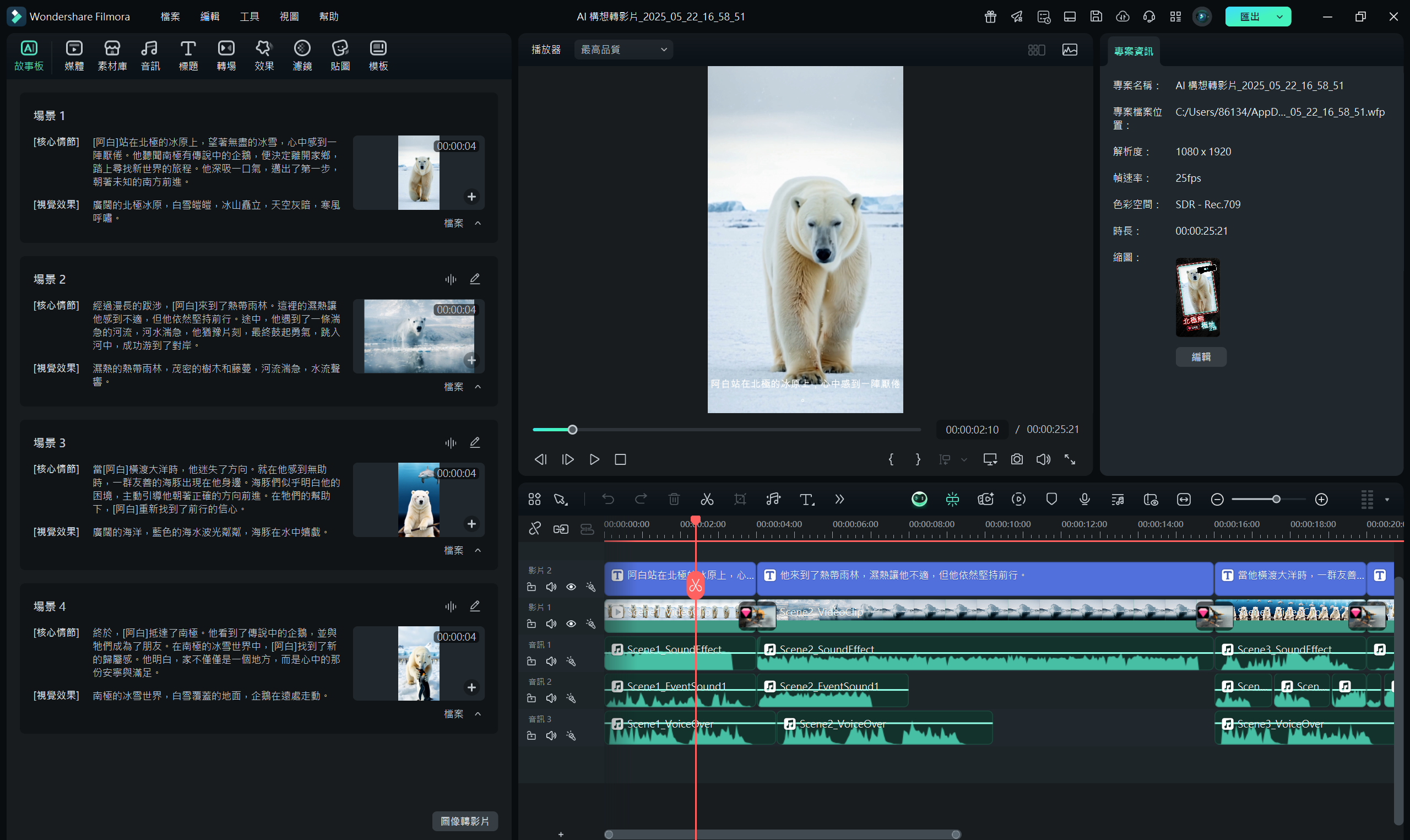
步驟六: 若不滿意某些場景,可重新調整輸入,AI 會重新生成,直到符合你的期待。
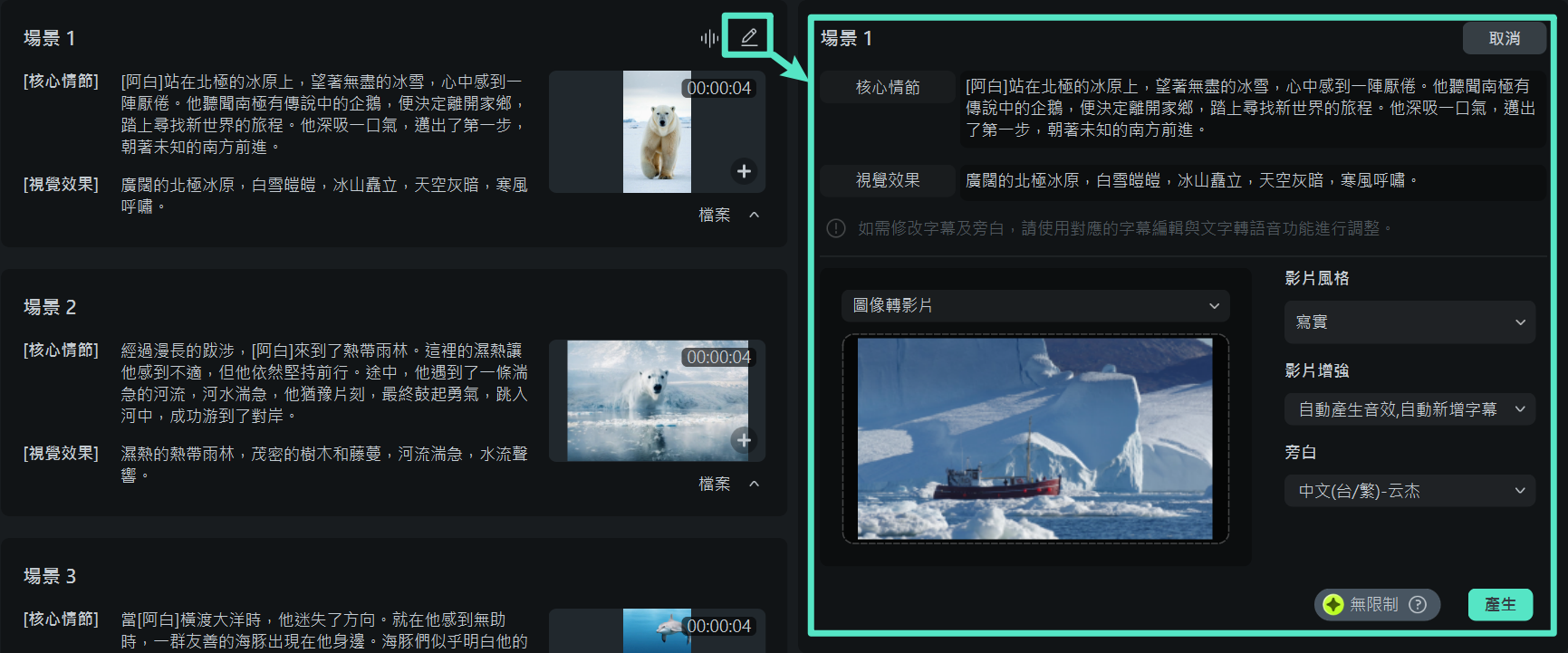
🖼 AI 圖像轉影片:靜態照片也能變成動態影片
除了靈感成片,如果你手邊只有圖片,也能透過 AI 圖像轉影片 功能製作出具節奏感的短影音。只需上傳圖片+自訂提示詞(亦內建範本),系統就會自動依據提示詞或範本,打造出吸睛的內容,適合用於人物風格轉換、寵物短片等情境。
🔽 想了解操作方式?請接著觀看以下教學影片!
結語
TikTok席捲全球,內容創作人正在尋找與每個社群平台使用者名上的所有關注者分享影片的方法。 大家可以透過 Filmora 或 Democreator 輕鬆創建你的 TikTok 影片,無縫編輯後分享,沒有任何浮水印。
不要讓TikTok 中有限的編輯工具和音樂限制自己的創造力,用 Wondershare Filmora 創作高質量的內容。 在這款介面適合任何人的專業級軟體中嘗試新的濾鏡、編輯工具和特效。 然後,輕鬆地把所有影片從 TikTok 分享到 Facebook、Instagram 或 Twitter上。






